Microsoft Word 2013'te Yakınlaştırma
Microsoft Word 2013'te okuduğunuz bir belgedeki metin çok mu küçük? Yoksa sayfanız, ekranda gördüğünüzle karşılaştırıldığında gerçekten küçük görünüyor mu? Word'deki tüm küçük büyük harfleri kullanma gibi bazı biçimlendirme seçeneklerinden farklı olarak, belgenizin görünme şeklini etkileyebilecek birkaç ayar ve araç vardır. Sorun, belgeye uygulanan yakınlaştırma düzeyiyle ilgili olabilir.
Neyse ki Word 2013'te belgelerinizin yakınlaştırma düzeyini kontrol edebilirsiniz, bu nedenle okunması zor bir şeyse, belgenizi yakınlaştırmak için aşağıdaki adımları kullanabilirsiniz.
Microsoft Word 2013'te yakınlaştırma
Microsoft Word 2013'te belgeniz yakınlaştırıldığında veya uzaklaştırıldığında, belgenin yazdırıldığı boyutu etkilemez. Yalnızca ekranınızda görüntülenen boyutu etkiler.
Bu makaledeki adımlar, belgenize nasıl yakınlaştırılacağını ve her şeyin nasıl daha büyük görüneceğini gösterecektir. Bununla birlikte, belgeniz ekranınızda çok büyük görünüyorsa ve bunun yerine uzaklaştırmak istiyorsanız, aynı adımları uygulayabilirsiniz.
Adım 1: Belgenizi Microsoft Word 2013'te açın.
Adım 2: Pencerenin üst kısmındaki Görünüm sekmesini tıklayın.

Adım 3: Gezinme şeridinin Yakınlaştır bölümünde Yakınlaştır düğmesini tıklatın. Varsayılan yakınlaştırma düzeyine dönmek için % 100 düğmesini tıklamayı da seçebileceğinizi unutmayın.
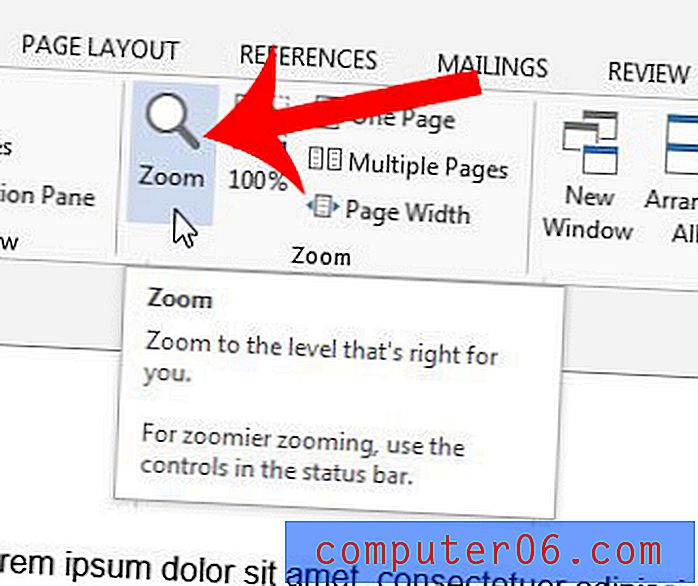
Adım 4: Önceden ayarlanmış zoom seçeneklerinden birini seçin veya Yüzde alanının içine tıklayın ve zoom miktarını manuel olarak belirtin. Yakınlaştırma seçeneklerinden birini tıklayamıyorsanız, Birçok sayfa altındaki monitör simgesini tıklamanız ve 1 × 1 sayfa seçeneğini seçmeniz gerekebilir. Seçtiğiniz yakınlaştırma ayarını uyguladıktan sonra Tamam'ı tıklatın .
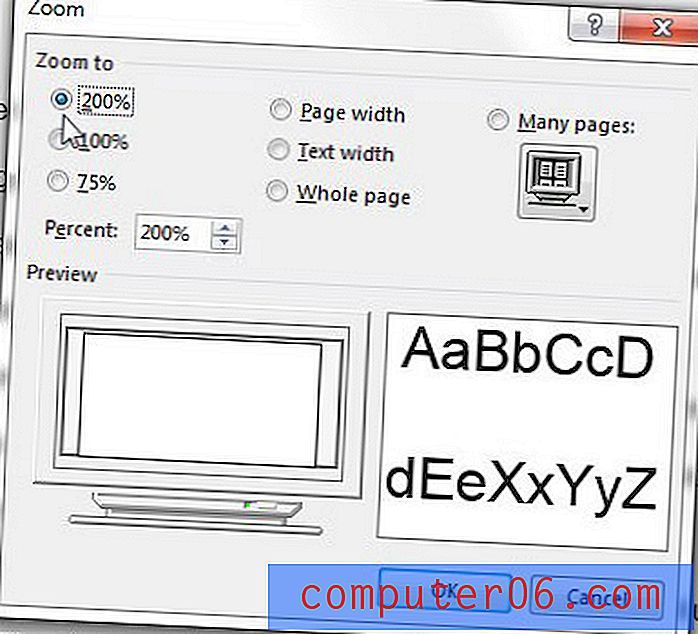
Microsoft Word 2013'te belirli kenar boşluğu boyutları ayarlamanız mı gerekiyor? Nasıl yapılacağını öğrenmek için burayı okuyun.



